Если раньше большая часть пользователей смотрела YouTube с компьютера, то сейчас большинство предпочитает мобильное приложение или браузер. Это не удивительно, ибо большая часть всех задач в последнее время перетекает на мобильные устройства. При этом многие пользователи испытывают некоторые проблемы с сервисом: то ссылка не копируется, то не получается запустить видео в режиме картинка-в-картинке. Сегодня предлагаю разобрать самые популярные проблемы и облегчить просмотр любимых роликов.
Собрали для вас лучшие фишки YouTube на Android.
Задайте себе вопрос: когда я в последний раз смотрел ролик на YouTube с компьютера? Не знаю как у вас, но у меня YouTube на ПК запускается максимум раз в пол года. Даже если во время работы нужно посмотреть какой-то ролик, то для этих целей обычно используется планшет.
Как включить повтор на Ютубе на телефоне
Знаю, что многие пользователи смотрят YouTube на повторе. Это особенно удобно, если вы слушаете музыку. Включили двухчасовую подборку праздничных песен и поставили на репит. При этом далеко не каждый знает, что на YouTube можно настроить Повтор с телефона.
Для этого:
- Откройте любой видеоролик через приложение YouTube.
- Нажмите на значок с тремя точками в правом верхнем углу.
- В открывшемся меню выберите Повтор воспроизведения.
Повтор воспроизведения на YouTube.
Если собираетесь включить плейлист на повтор, здесь все еще проще:
- Откройте плейлист через приложение YouTube.
- Далее нажмите Play в правом углу.
- После открытия первого видеоролика, внизу высветится панель инструментов.
- Нажмите на значок повтора два раза (стрелочки по кругу).
- Если хотите воспроизвести повторно не плейлист, а конкретное видео, нажмите на значок повтора дважды.
Темная тема в YouTube на Android
Обычно приложение YouTube подстраивается под тему смартфона автоматически. Это очень удобно, когда смотришь ролики в темноте. Темная тема не слепит глаза, поэтому не надо выкручивать вниз яркость на смартфоне.
Сделать темную тему в YouTube очень просто:
- Нажмите на фото профиля в приложении.
- Перейдите в Настройки, Общие.
- Затем откройте раздел Оформление.
- Программа предложит вам три варианта: темная/светлая тема и тема, выбранная на устройстве.
Темная тема в YouTube на Android.
Как скрыть рекомендации на Ютубе
Часто бывает так, что один раз случайно кликнешь не на то видео в Ютубе и рекомендации изменяются до неузнаваемости. Еще чаще такое случается, когда даешь телефон в руки детям, а потом еще месяца два натыкаешься на ролики из канала Влада А4 или Барбоскиных.
Решение весьма простое. Нужно всего лишь убрать рекомендации в Ютубе:
- Выберите видео, которое не подходит вам.
- Нажмите на значок с тремя точками рядом с названием ролика.
- Затем тапните на кнопку Не интересует.
- Укажите причину и нажмите Готово.
Убираем видео из рекомендаций.
Есть способ радикальнее. В YouTube можно скрыть целый рекомендованный канал. Я думаю, что в ситуациях, которые были описаны выше он вам больше подойдет.
Чтобы скрыть рекомендованный канал на YouTube, вам необходимо:
- Перейти в неинтересующий вас канал.
- Нажать на значок с тремя точками рядом с названием.
- Тапнуть на Не рекомендовать видео с этого канала.
Как удалить историю просмотра в Ютубе
Еще один важный лайфхак, который пригодится многим пользователям. Лично я уже давно отключил историю в YouTube. Зачем? Скорее из соображений большей конфиденциальности. Очень не хочется, чтобы кто-то знал, что я смотрю. А с учетом, что в свой аккаунт мы обычно заходим где не попадя, фишка будет очень полезной.
- Переходим в приложение YouTube на Android.
- Далее кликаем на значок профиля в правом верхнем углу.
- Затем переходим в Настройки, История и конфиденциальность.
- Находим пункт Очистить историю просмотра.
Чистим историю поиска в YouTube.
Здесь же есть тумблер, который позволят удалить историю поиска и не записывать историю просмотра в YouTube. Сам пользуюсь уже несколько лет, вам тоже очень рекомендую.
В приложении есть еще одна фишка — раздел Смотреть позже. Часто у пользователей в этом разделе находится куча всякого хлама. О том, как очистить Смотреть позже ранее рассказывал мой коллега автор AndroidInsider.ru Артем Сутягин. Рекомендую к прочтению.
Как экономить трафик при просмотре видео в YouTube
Отдельный респект разработчикам приложения YouTube за возможность экономии трафика. Хоть в нашей стране связь обходится весьма дешево, сэкономит лишних пару гигабайт точно не будет лишним.
Чтобы сэкономить трафик при просмотре видео в YouTube, следуйте инструкции:
- Откройте приложение YouTube на смартфоне.
- Далее нажмите на значок вашего профиля в левом верхнем углу.
- Затем перейдите в Настройки, Общие.
- Далее зайдите в Экономия трафика.
- Включите интересующие вас варианты.
Включайте опцию Экономия трафика и не переживайте за количество доступных гигабайт.
Может быть у вас есть собственные лайфхаки с приложением YouTube? Обязательно дайте обратную связь в комментариях ниже или в нашем Телеграм-чате.
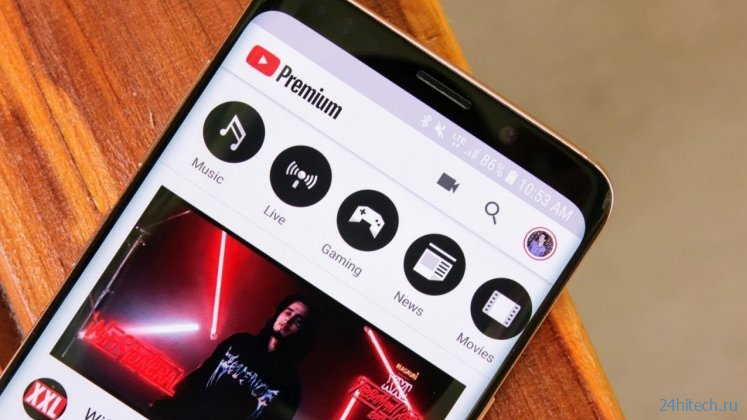
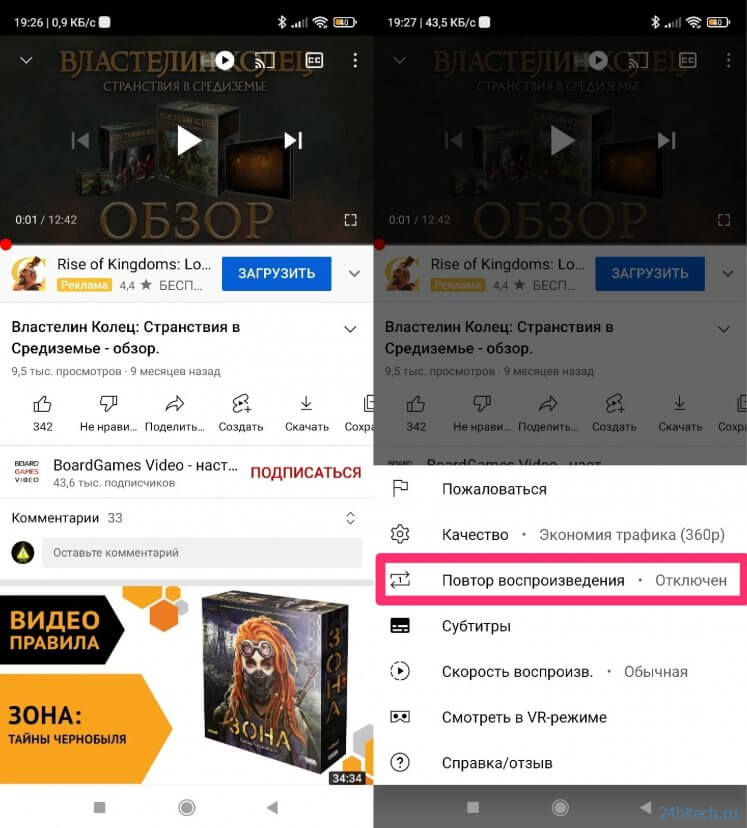
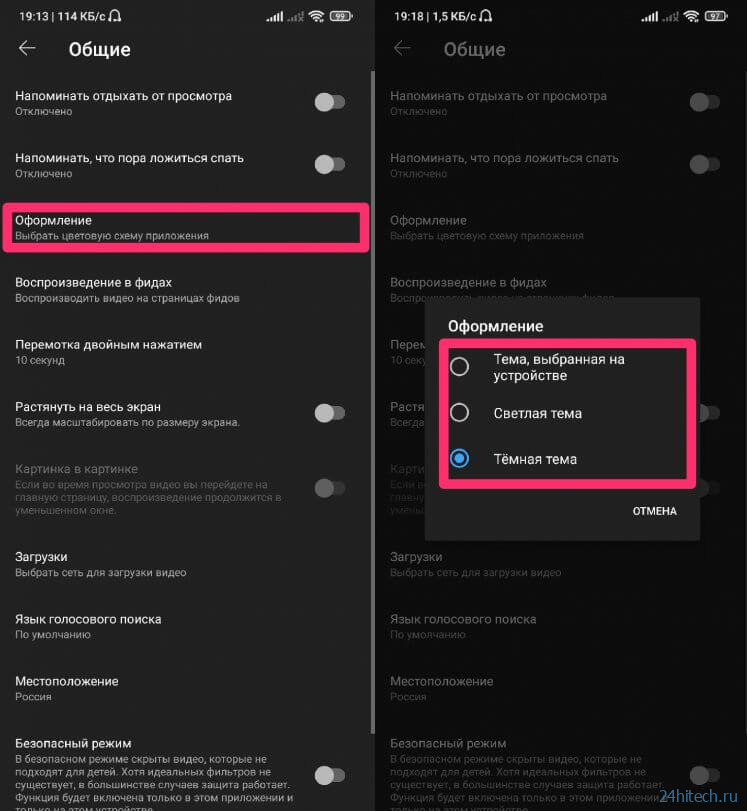
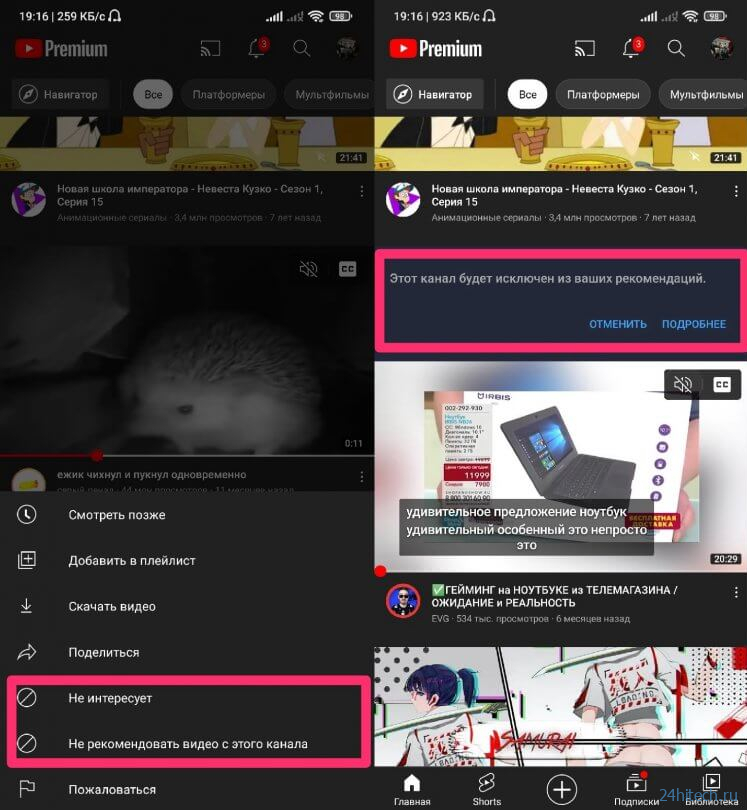
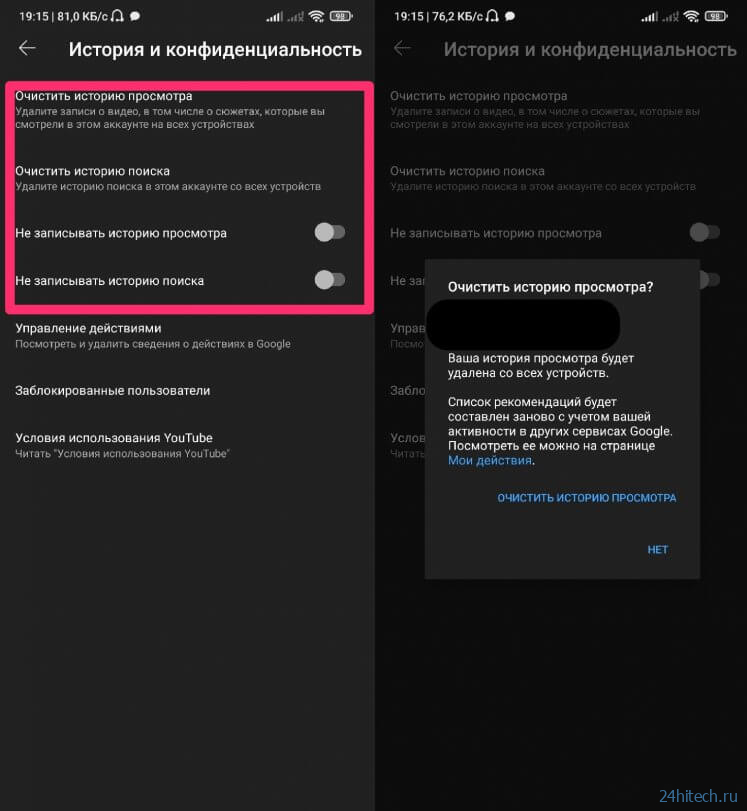
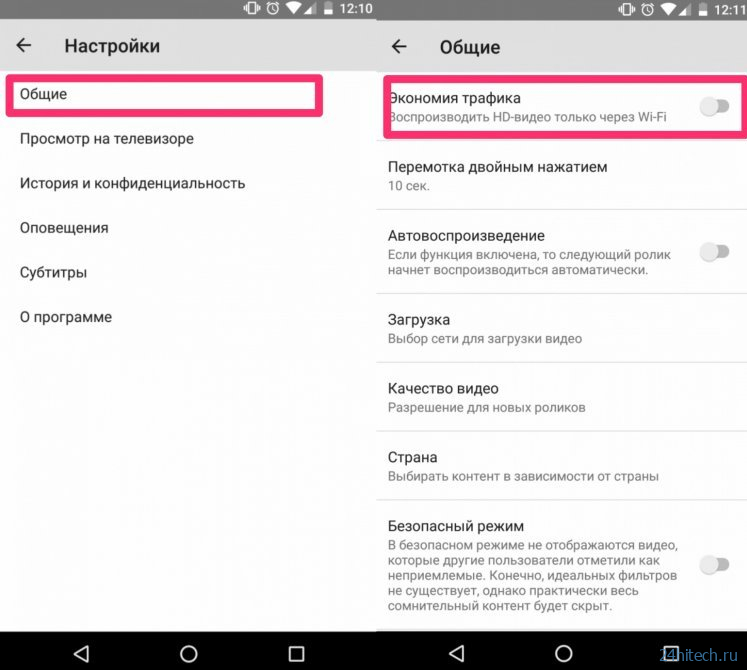



Нет комментарий